[Tutoriel] Bloquage du Flash sous Chrome
Du jour au lendemain, une animation Flash ou un jeu auquel vous aviez l'habitude de jouer ne démarre plus sous Chrome ? Le navigateur a été récemment mis à jour, provoquant un blocage par défaut sur de nombreux contenus.
Heureusement, rien de tout ça n'est irrévocable. Nous allons vous expliquer en 3 points comment vérifier que tout fonctionne bien et que votre Flash est bien activé. En avant !
1) Activer le plugin Flash dans les plugins de Chrome
Pour ce faire, tapez dans votre barre d'adresse chrome://plugins/ et faites Entrée. Vous voilà sur la page de la gestion des modules complémentaires. Vérifiez que la case "Toujours autoriser l'exécution" est bien cochée pour Flash.
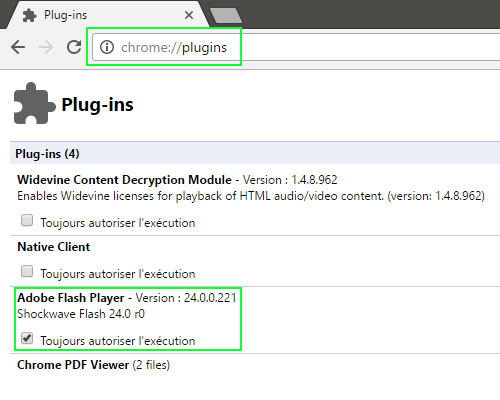
2) Vérifier ses paramètres avancés
Pour ce faire, tapez chrome://settings/ dans votre barre d'adresse et faites Entrée pour valider. Vous voilà dans les paramètres de Chrome. Descendez et cliquez sur Afficher les paramètres avancés. Puis, rendez-vous dans Confidentialité > Paramètres de contenu > Flash.
Vous avez 2 options : soit vous autorisez Flash partout et par défaut. Dans ce cas, cochez la case "Autoriser les sites à exécuter Flash."
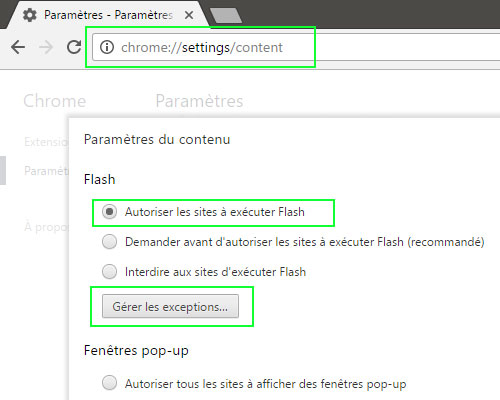
Si vous préférez une option un peu plus modérée, cliquez sur le bouton Gérer les exceptions...
Vous n'avez ensuite plus qu'à ajouter les sites que vous voulez autoriser et à valider.
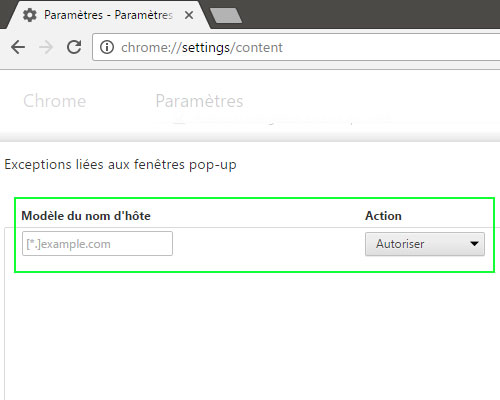
3) Gérer les "flags"
Pour ce faire, tapez chrome://flags/ dans votre barre d'adresse et faites Entrée pour valider. Descendez jusqu'à voir la ligne Exécuter tous les contenus Flash lorsque le paramètre Flash est défini sur "Autoriser". Vérifiez que cette option est bien activée. Si ce n'est pas le cas, activez-la.
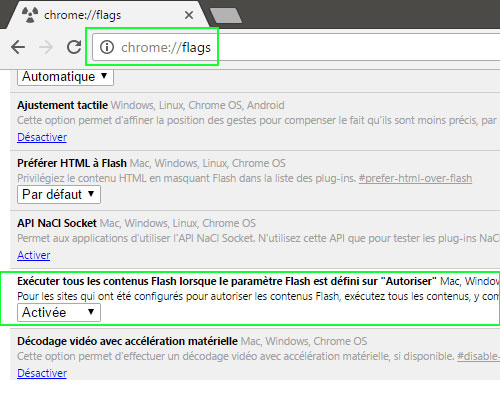
Vous voilà désormais paré face au blocage de Flash !
